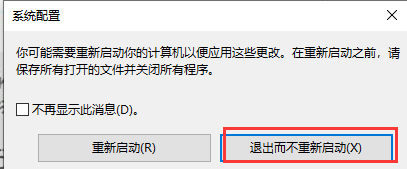1、点击开始菜单,然后按住 SHIFT 键不动,再点击 “电源按钮” 选择“ 重启”;
2、重启后会进入到蓝色界面点击“疑难解答”
3、点击右侧的“高级选项”
4、点击“启动设置”。点击右下角的重启,重启后我们就可以选择“安全模式”并进入
5、进入win10系统后,同时按下键盘快捷键“Win+R”打开运行窗口
6、输入“msconfig”,然后点击确定。
7、打开系统配置界面后,点击“引导”选项卡,然后勾选“安全引导”,接着点击确定按钮。
8、接着弹出重新启动的提示窗口,点击“重新启动”即可进入“安全模式”。
9、如果不需要再进安全模式的话,回到系统配置的界面,点击勾选启动选择中的“正常启动”即可。